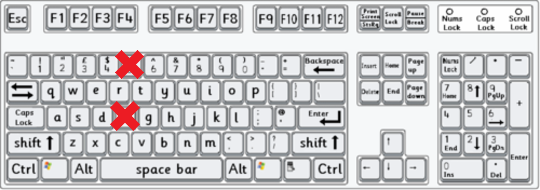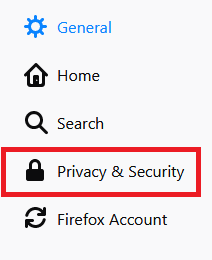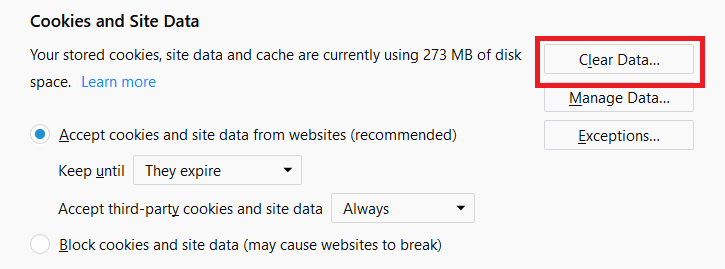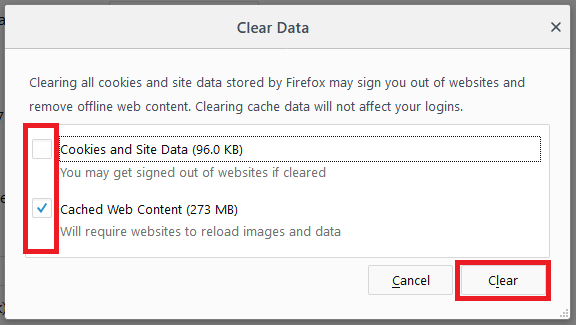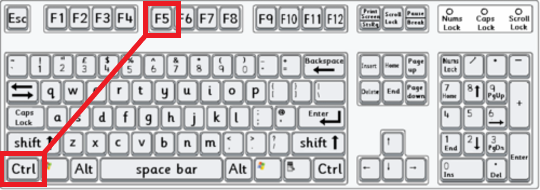
اگر شما هم مدت زمان زیادی از اوقات تان را در دنیای وب میگذرانید، حتما با راه حلی به نام CTRL/F5 برای رفع مشکلاتی که گاهاً در هنگام مشاهده یا استفاده از امکانات یک وب سایت بروز میکند، آشنایی دارید.
چقدر برای شما هم پیش آمده که شما وب سایتی را یک جور ببینید و دوست تان یا بازدیدکنندگان سایت تان، جور دیگری یا بگویند که تغییرات ایجاد شده برای آنها نمایش داده نمیشود.
قسمت جالب تر ماجرا اینجاست که شما ادمین باشید و گاهی پیش بیاید که بنا به درخواست صاحب وب سایتی، تغییراتی را در آن انجام داده باشید و پس از اعلام انجام این کار، ایشان با لحنی حق به جانب بگویند که “نه، هیچ تغییری ایجاد نشده!”
و شما مجبور میشوید با لبخندی بر لب، همان جمله ی تکراری را باز هم تکرار کنید:
“لطفا یک بار، روی سایت تان، کلید CTRL/F5 را فشار دهید.”
و بعد میشنوید که “بله. بله. درست شد…!”:)

راستی چرا در بسیاری از موارد، رفرش کردن معمولی (F5) نمیتواند کمکی بکند و باید حتماً از CTRL/F5 استفاده کنیم؟
رفرش به کمک F5 تنها میتواند این امکان را به ما دهد که اگر در حین مرور یا خواندن یک وب سایت، پست جدیدی ایجاد شده، بتوانیم آن را ببینیم.
اما گاهی توسط مدیران سایت، تغییرات خاص یا عمده ای در شکل ظاهری یا امکانات مختلف سایت اعمال میشود. مثلاً تغییراتی در پوسته ی سایت، شکل گرافیکی، لوگو، بنرها، بلاکها، فونتها و … یا افزودن امکانات جدیدی به آن سایت.
آن وقت است که دیگر یک رفرش معمولی یا همان F5 نمیتواند کمکی بکند و شما همچنان، دارید نسخه ی قبلی سایت را مشاهده میکنید و تغییرات جدید اعمال شده در آن را نمیبینید.
در اینجور مواقع، اصطلاحاً میگویند، سایت، کش (Cache) شده! یا شما دارید از کش میبینید.
خوب، حالا کش (Cache) چیست؟
کش (Cache) قسمتی از حافظه جانبی بر روی سرور است که وقتی شما به سایتی سر میزنید و کل صفحه، بخشها و نوشتهها و عکسهای مختلفی از آن را مرور میکنید، آنها را در خود نگه داری میکند تا برای دفعات بعدی مرور آن سایت، بتوانید با سرعت بیشتری به آنها دسترسی پیدا کنید.
اما همانطور که در بالاتر گفتم، گاهی، وقتی توسط مدیران آن سایت، تغییراتی در سایت ایجاد شده باشد، ممکن است مرورگرتان همچنان وب را از کش به شما نشان دهد و شما قادر به مشاهده و استفاده از تغییرات جدید آن نباشید.
اینجاست که CTRL/F5 به کمک میآید!
با فشردن همزمان کلیدهای CTRL و F5 ، فایل قبلی از کش پاک میشود و شما میتوانید به فایل جدید حاوی تغییرات، دسترسی پیدا کنید و تغییرات انجام شده در سایت را مشاهده کنید. (Ctrl/R هم، همین کار را میکند)
پس شاید خوب باشد که هر چند وقت یکبار، این دو کلید را برای سایتهای دلخواهمان که مرتب یا دیر به دیر به آنها سر میزنیم، استفاده کنیم تا اگر تغییراتی در آنها انجام گرفته و احیاناً سایت برای ما کش شده بود، از مشاهده یا استفاده از آنها بی نصیب نمانیم.
در کل یادمان باشد شفای معجزه آمیز CTRL/F5! را برای درمان بسیاری بیماریهای اینچنین در صفحات وب از سوی مرورگرمان هیچوقت دست کم نگیریم!

How to Clear Your Cache on Windows
Step 1: Hold the Ctrl button and press the F5 button on your keyboard.
Step 2: Ensure that you do NOT press the regular F or 5 key. Use the Function 5 key like in the diagram above.
How to Clear Cache in Safari
Step 1: Click Preferences in the menu. Select the Advanced tab.
Step 2: Enable Show Develop Menu in Menu Bar.
Step 3: Go to the Develop section in Menu Bar. Click Empty Caches.
Step 4: Make sure you completely quit Safari and restart it after clearing the cache. Click Safari in the Apple Menu and select Quit.
How to Clear Cache in Firefox
Step 1: Click the ۳ stacked lines (hamburger) icon in the top right corner. Choose Options from the drop-down.
Step 2: Choose Privacy & Security on the left sidebar.
Step 3: Scroll to the section Cookies and Site Data. Click Clear Data.
Step 4: Select Cached Web Content. You can unselect Cookies and Site Data. Click Clear.
Step 5: Exit/quit all browser windows and re-open the browser.
There are various ways of clearing cache, but they all depend on the browser you are using – here are the most common;
Google Chrome – Hold SHIFT and then press F5
Mozilla Firefox – Hold CTRL and then press F5
Internet Explorer – Hold CTRL and then press F5
Opera – Hold CTRL (or shift) and then press F5
Safari – Command+Option+E (will empty cache) then Command+R will reload page.